Trong trường hợp đơn vị gia hạn chữ ký số nhưng chưa thực hiện kích hoạt lại chữ ký số trên cổng DVC KBNN thì làm như sau:
Bước 1: Thực hiện kích hoạt chữ ký số trên DVC KBNN
1. Đăng nhập vào cổng DVC KBNN theo đường dẫn: https://dvc.vst.mof.gov.vn/
2. Vào phần Danh sách DVC.
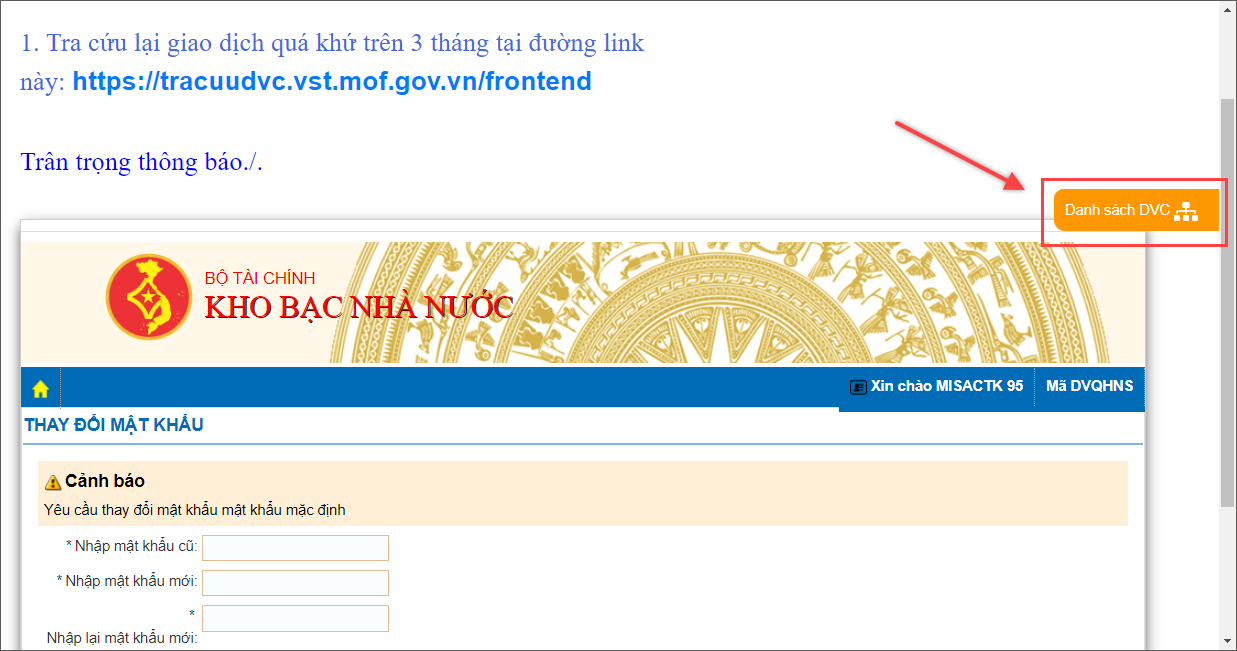
3. Chọn Đăng ký thay đổi sử dụng DVC.
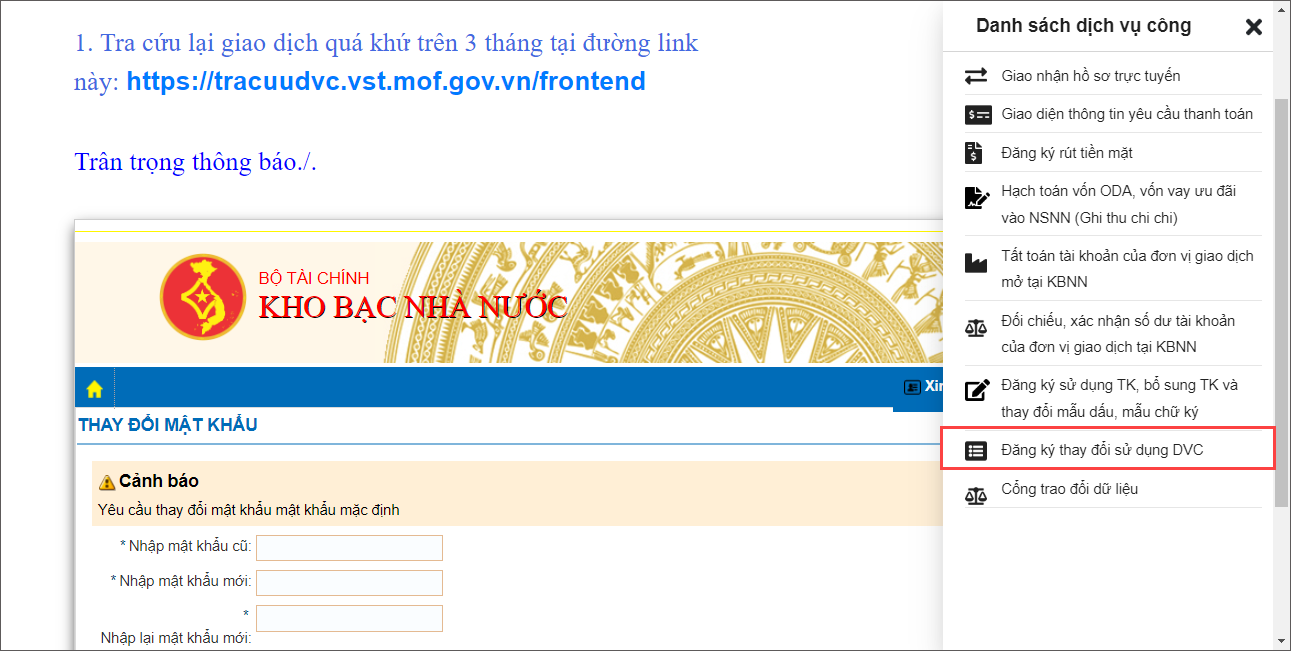
4. Tại Mục 1: Thay đổi thông tin đơn vị:
- Nhập các thông tin bắt buộc có dấu (*), trong đó nhập Lý do thay đổi là “thay đổi chữ ký số”.
- Nhấn Tiếp tục.
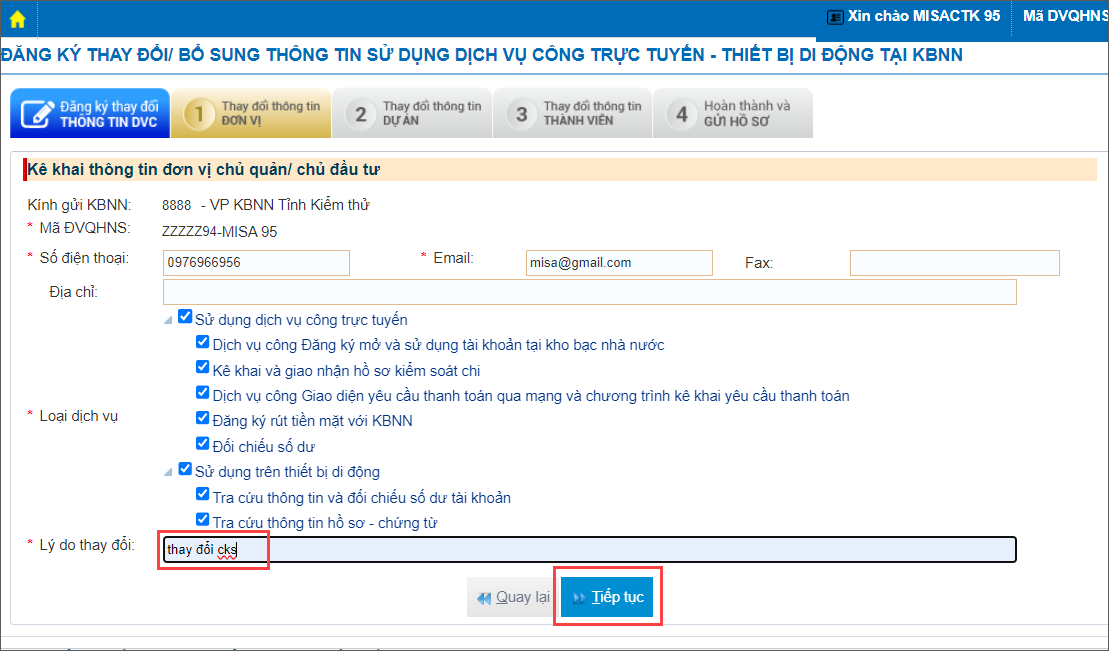
5. Nhấn Tiếp tục để bỏ qua Mục 2 nếu không có nhu cầu thay đổi thông tin dự án.
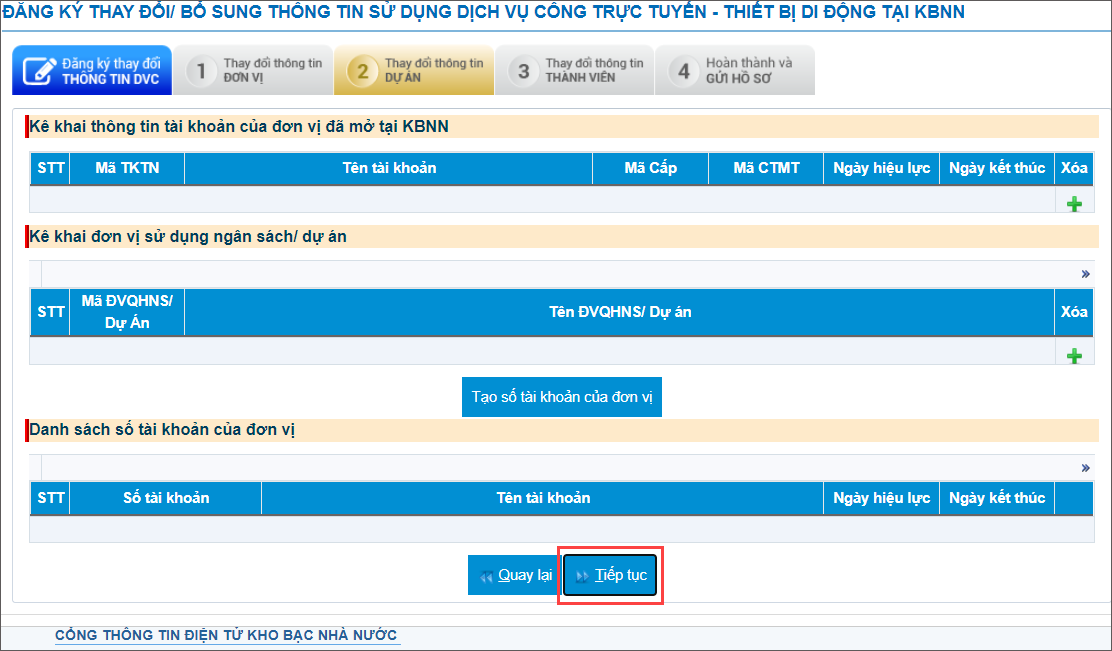
6. Tại Mục 3: Thay đổi thông tin thành viên:
– Nhập đầy đủ các thông tin có dấu (*) như Họ tên, Số CMND, Ngày cấp,… của Thủ trưởng đơn vị.
– Tích chọn Hình thức đăng ký chữ ký số:
- Nếu sử dụng chữ ký số USB Token => Tích vào ô Đăng ký chứng thư số token.
- Nếu sử dụng dịch vụ chữ ký số từ xa (như MISA eSign,…) => Tích vào ô Đăng ký chứng thư số từ xa.
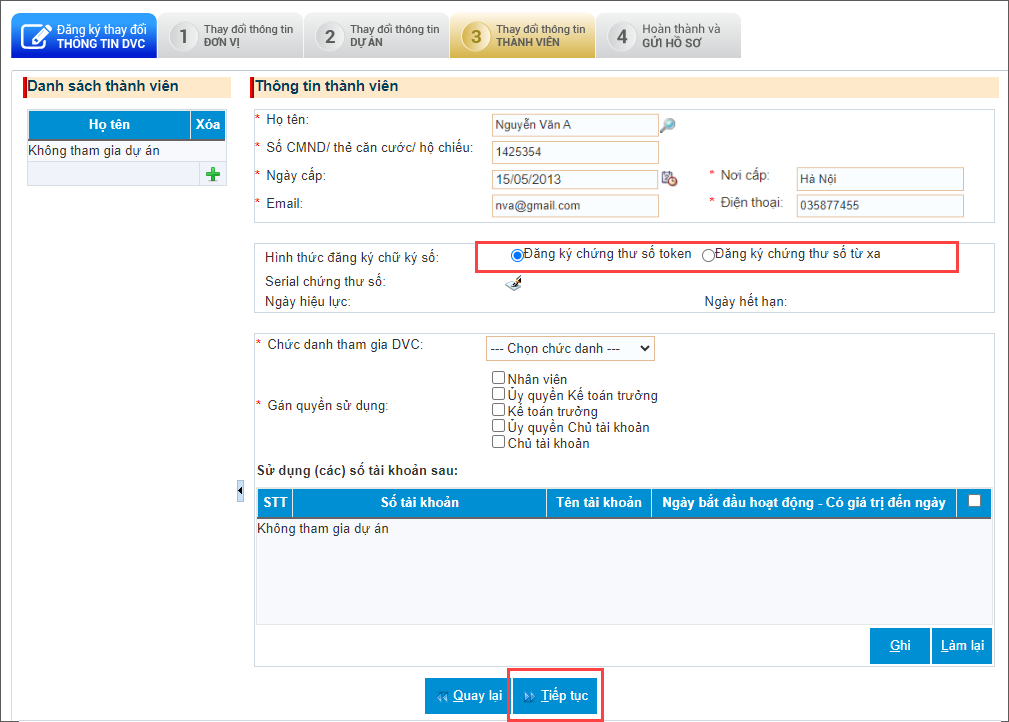
– Nhấn vào biểu tượng Serial chứng thư số:
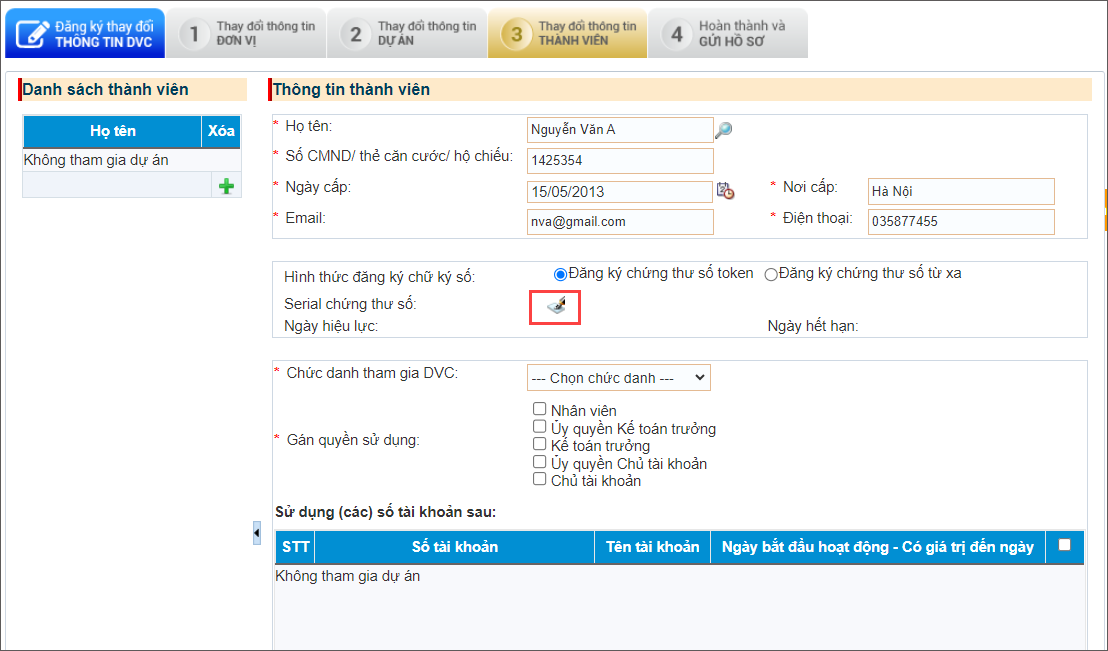
- Nếu đăng ký chữ ký số USB Token: Chọn chứng thư số từ danh sách => Nhấn Lấy thông tin.
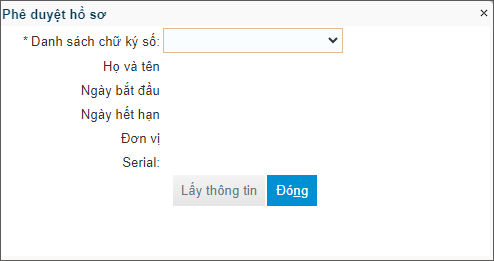
- Nếu đăng ký chữ ký số từ xa (VD: MISA eSign): Chọn nhà cung cấp CTS => nhấn Lấy thông tin.
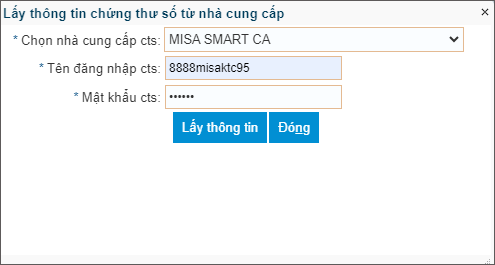
– Nhập Ngày hiệu lực, Ngày hết hạn của chứng thư số.
– Chọn Chức danh tham gia DVC.
– Tích chọn Gán quyền sử dụng cho đối tượng tương ứng với chức danh vừa chọn.
*Lưu ý: Trong trường hợp đơn vị thực hiện gia hạn chữ ký số cho người dùng nào thì người dùng đó phải tự kích hoạt chữ ký số trên DVC KBNN.
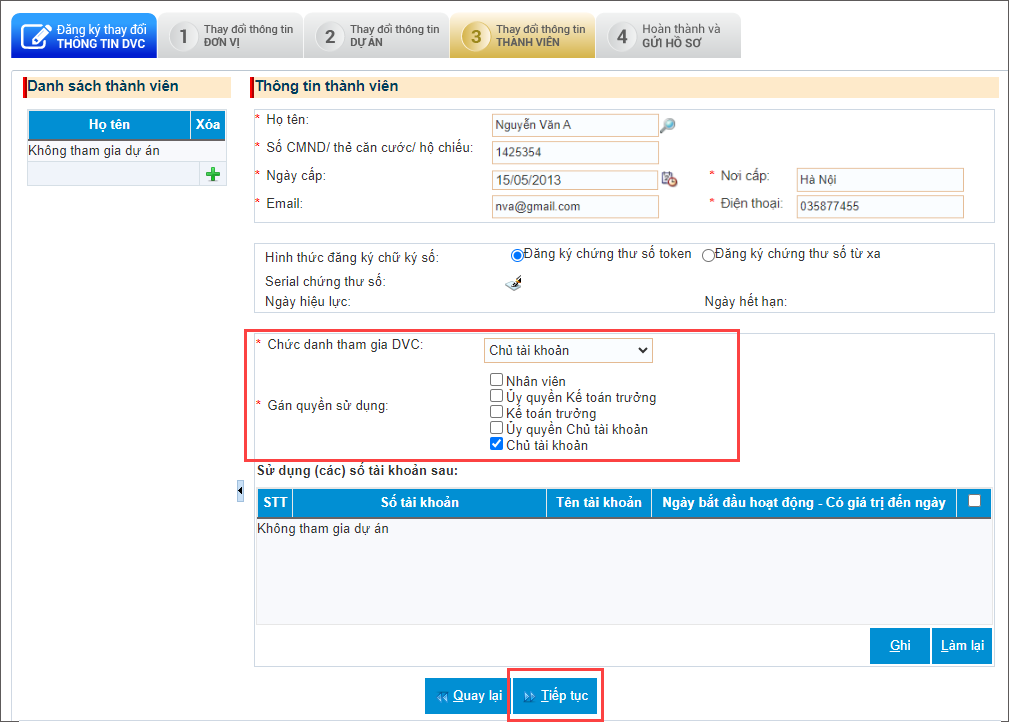
7. Nhấn Tiếp tục để hoàn tất gửi hồ sơ.
Bước 2: Lập và ký số hồ sơ trên DVC KBNN
Sau khi thực hiện kích hoạt chữ ký số thành công trên DVC KBNN, đơn vị cần phải lập và ký số 1 hồ sơ thành công trên DVC KBNN.
Bước 3: Lập và ký số hồ sơ trên phần mềm Mimosa Online
Sau khi đơn vị đã thực hiện lập và ký số thành công 1 hồ sơ trên DVC KBNN thì có thể lập và ký số hồ sơ với chữ ký số vừa gia hạn trên phần mềm Mimosa Online. Các bước lập và ký số hồ sơ cho từng vai trò tham khảo tại đây




